Come trasferire il Backup di WhatsApp da Google Drive a iCloud
iTransor for WhatsApp offre la visualizzazione e lettura gratuita dei backup. Puoi trasferire facilmente i backup di WhatsApp da Google Drive a iCloud, inclusi chat, foto, contatti e allegati. Provalo ora!
Gli utenti Android salvano il backup di WhatsApp su Google Drive, mentre gli utenti iOS lo salvano su iCloud. Se cambi da un telefono Android a un iPhone, trasferire le chat di WhatsApp da Android a iPhone tramite Google Drive è ciò che devi fare.
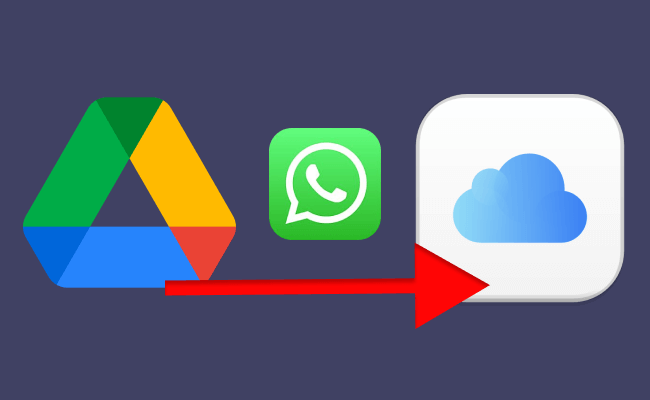
Ma come si fa? Esiste un modo diretto per trasferire il mio backup di WhatsApp da Google Drive a iCloud? Continua a leggere, potresti trovare la soluzione per trasferire il backup di WhatsApp da Drive a iCloud in 2 passaggi.
È possibile trasferire direttamente il backup di WhatsApp da Google Drive a iCloud?
Purtroppo, non esiste un modo diretto per trasferire il backup di WhatsApp da Google Drive a iCloud né per trasferire gratuitamente il backup da Google Drive a iCloud. Questo perché i protocolli di crittografia di Google Drive non sono compatibili con iCloud.
Pertanto, è quasi impossibile estrarre il backup di WhatsApp da Google Drive su iPhone.
Ora, grazie allo sviluppo della tecnologia, abbiamo trovato una soluzione alternativa per completare questo processo e trasferire il backup di WhatsApp da Google Drive a iCloud in 2 passaggi.
Come trasferire il backup WhatsApp da Google Drive a iCloud
Di seguito ti mostreremo come trasferire rapidamente e facilmente il backup di WhatsApp da Google Drive a iCloud. Possiamo completare questo processo in 2 passaggi.
1 Trasferire le chat di WhatsApp da Android a iPhone con Google Drive
iMyFone iTransor for WhatsApp è uno strumento efficace che consente di trasferire facilmente le chat di WhatsApp da Google Drive a iCloud, seguendo una guida intuitiva direttamente dall'interfaccia. Inoltre, facilita anche il trasferimento dei backup di WhatsApp da iCloud a Google Drive.
- Trasferisci un backup da Android a iPhone in soli 5 minuti.
- Salva il backup senza sovrascrivere i dati esistenti: puoi scegliere liberamente come ripristinare WhatsApp da Google Drive a iCloud.
- Supporta la visualizzare gratuita dei backup di Google Drive, inclusi i backup crittografati 14/12, in modo da poter selezionare i dati e scaricarli/spostarli su iCloud.
- Ti consente di trasferire tutta la cronologia chat, foto, video, contatti, allegati, ecc. di WhatsApp/WhatsApp Business da Google Drive.
- Compatibile con dispositivi iOS e Android, inclusi gli ultimi aggiornamenti come iOS 18 e Android 15.
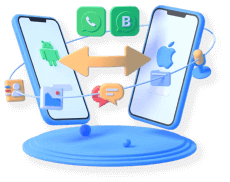
Video tutorial su Come Trasferire Backup WhatsApp da Google Drive a iCloud:
I passaggi per trasferire WhatsApp da Android a iPhone:
1 Avviare iMyFone iTransor for WhatsApp sul proprio computer.
Selezionare Ripristina/Esporta backup di WhatsApp e scegliere Importa backup da Google Drive. Successivamente, accedere al proprio account Google Drive inserendo l'indirizzo email e la password.
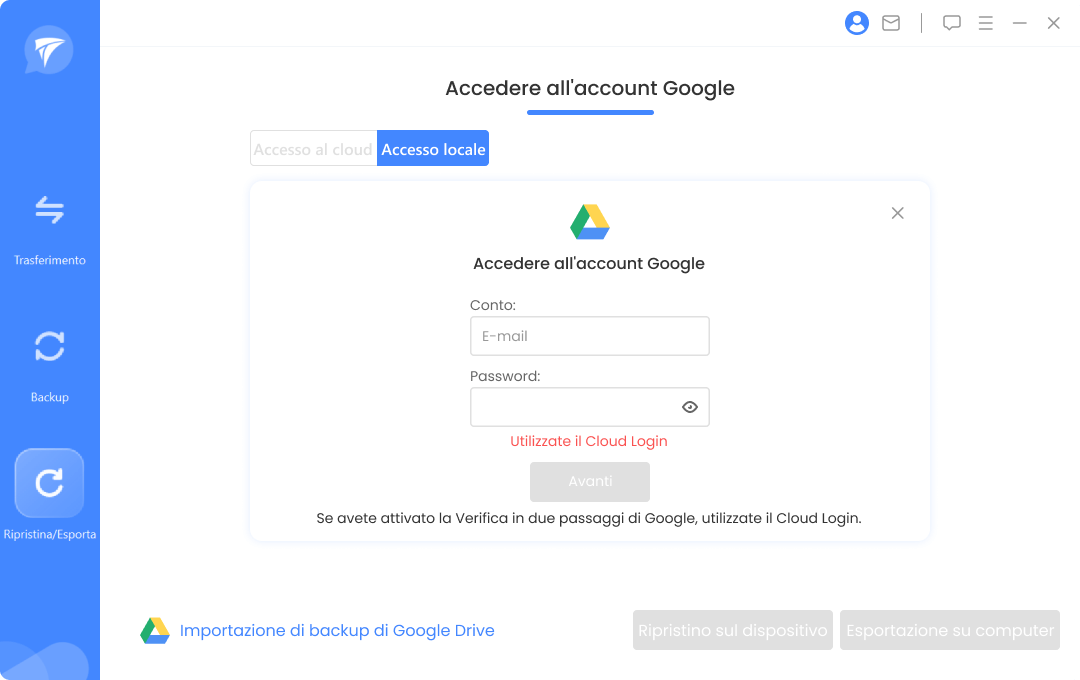
2 Scaricare una copia del backup che si desidera ripristinare
Di solito, non è possibile scaricare il backup da Google Drive a meno che non si reinstalli WhatsApp, ma iTransor for WhatsApp supporta l'elenco delle copie di sicurezza di WhatsApp che hai fatto in precedenza, e scegli una che desideri ripristinare per scaricare. Quindi, fare clic su Ripristina sul dispositivo una volta scaricato il backup.
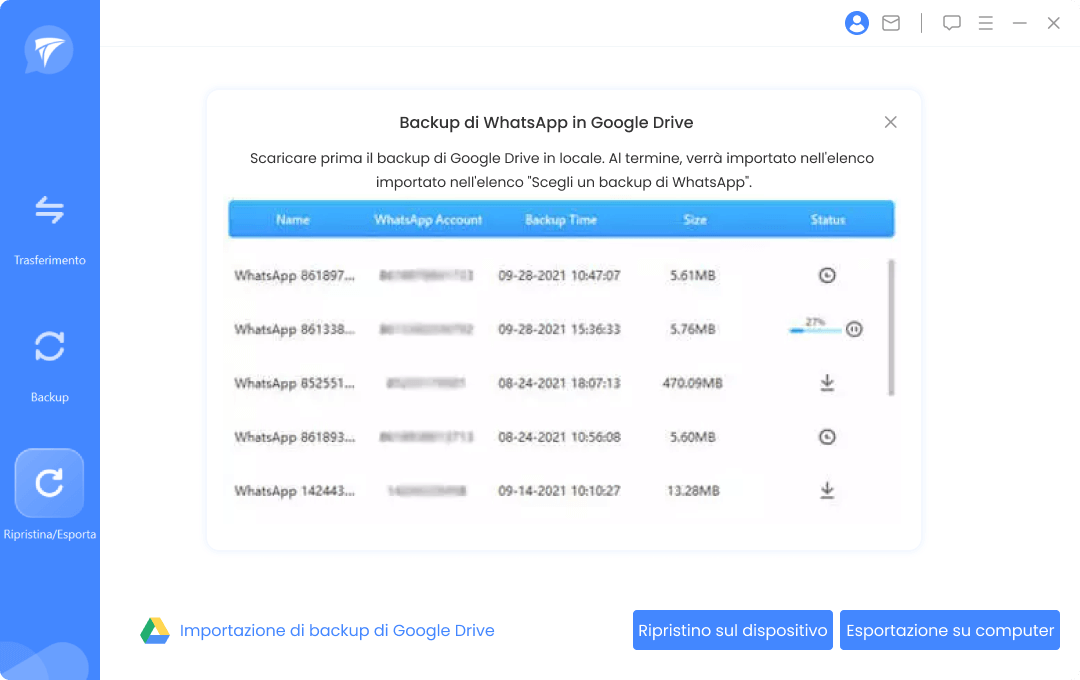
3 Preparare, verificare e analizzare il backup di Google Drive
Il programma avvierà il processo di esportazione del backup di WhatsApp. Se è la prima volta che si utilizza questa funzione, richiederà di verificare il proprio account WhatsApp tramite SMS.
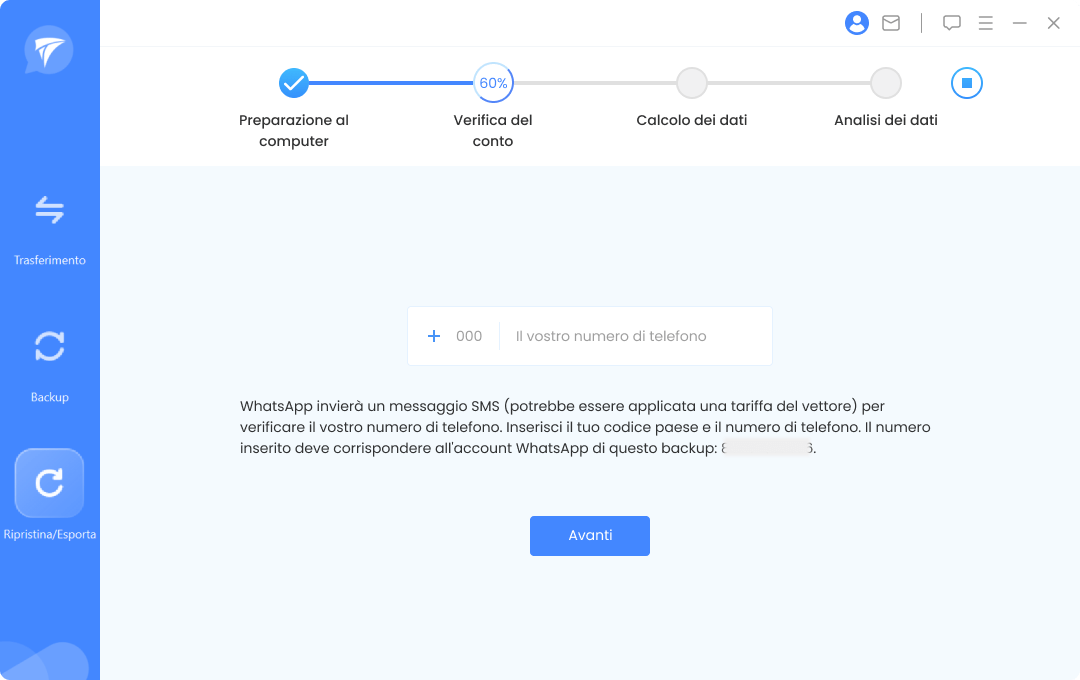
4 Ottenere anteprima e ripristinare WhatsApp da Google Drive su iPhone
In questo passaggio, verrà mostrata un'anteprima dei dati presenti nel backup di Google Drive, il che significa che è possibile selezionare ciò che si desidera ripristinare.
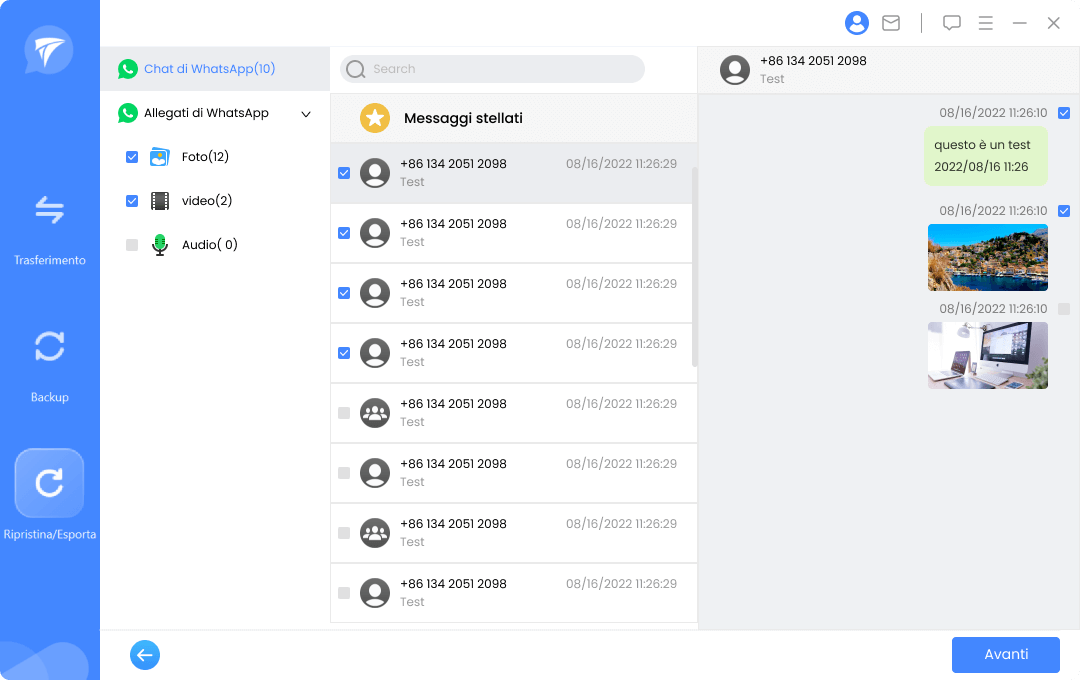
5 Collega il tuo dispositivo iPhone al computer con un cavo USB e clicca su "Ripristina".
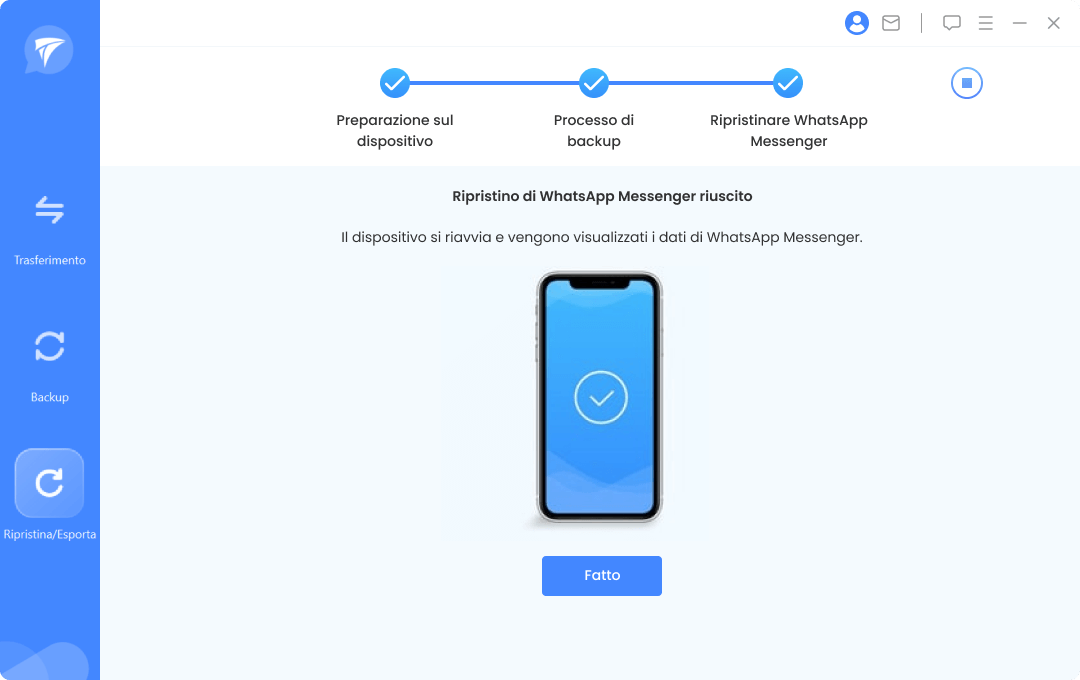
2 Come fare il backup di WhatsApp da iPhone su iCloud
Dopo aver completato i passaggi sopra descritti, WhatsApp è stato migrato con successo da Android a iOS. Per mantenere i vostri dati al sicuro, potete seguire il metodo seguente per eseguire il backup della cronologia delle chat su iPhone:
Passo 1.Inizia aprendo WhatsApp sul tuo iPhone e poi tocca la scheda Impostazioni nell'angolo in basso a destra.
Passo 2.Seleziona Chat > Backup delle chat per configurare il backup e trasferire il backup di WhatsApp da Drive a iCloud istantaneamente.
Passo 3.Puoi anche scegliere di impostare un programma di backup automatico su iCloud. Tocca Backup automatico e seleziona la frequenza desiderata.
Passo 4.Tocca Esegui backup adesso per trasferire i tuoi dati di WhatsApp dall'iPhone su iCloud.
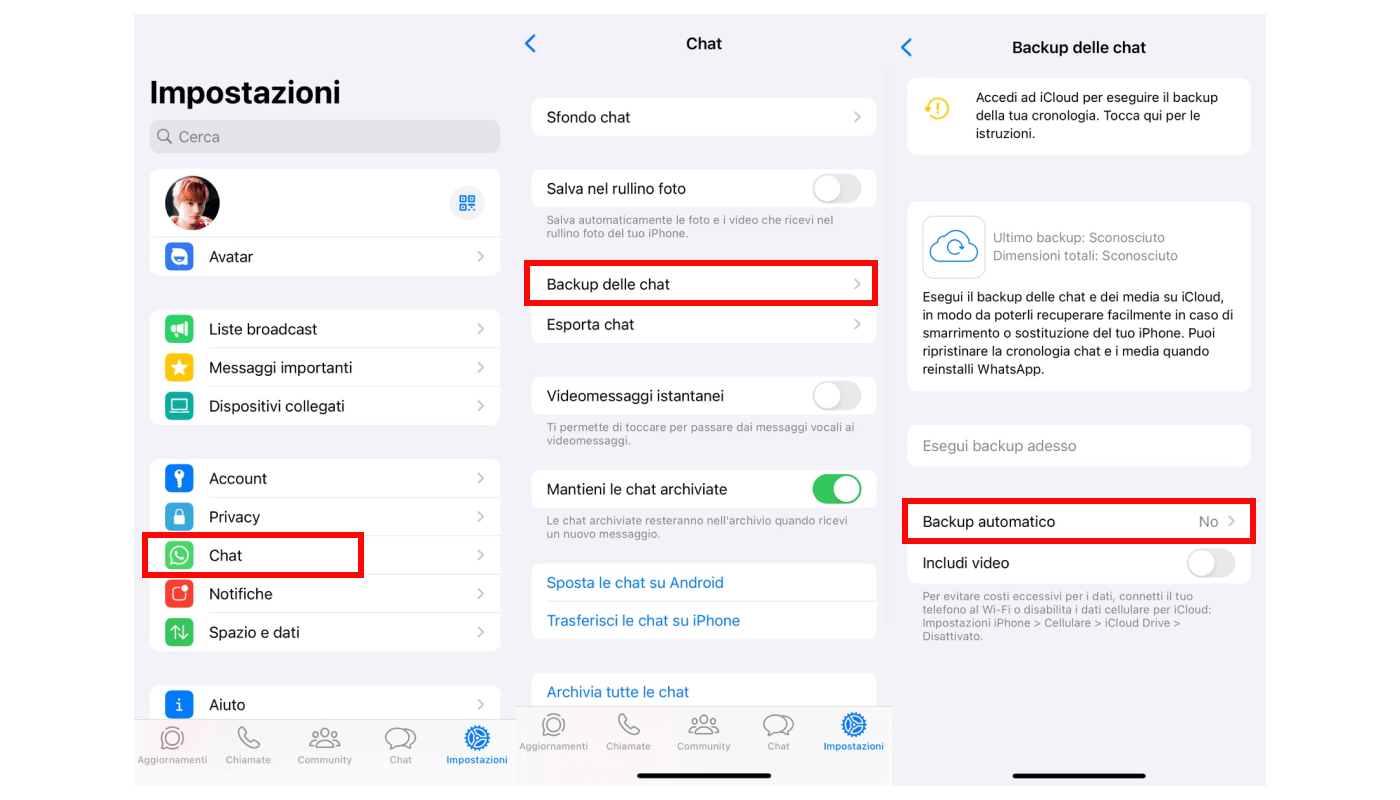
Conclusione
Può sembrare un processo lungo. È necessario prima trasferire il backup da Google Drive su iPhone utilizzando il programma di trasferimento di WhatsApp iMyFone iTransor for WhatsApp e quindi eseguire il backup dell'iPhone su iCloud. Ma questa è l'unica soluzione provata ed efficace per trasferire il backup di WhatsApp da Google Drive a iCloud.
Spero che questo post ti sia utile. Se conosci altre soluzioni su come trasferire il backup di WhatsApp da Google Drive su iPhone, puoi condividerle nella sezione sottostante.




